-Рубрики
- Вязание (595)
- спицами (332)
- крючком (235)
- Кулинария (171)
- Полезные советы (92)
- ШИТЬЕ (91)
- Здоровье (84)
- Воспитание (56)
- учимся читать (1)
- Огород (40)
- Поделки (39)
- интересное (33)
- Великий и могучий (18)
- мой компьютер (14)
- музыка (12)
- книги (11)
- красота (11)
- изучаем английский (11)
- юмор (11)
- кино (10)
- Сайты (9)
- плеер (6)
- притчи (6)
- психология,психотерапия (6)
- Плетение из газетных трубочек (5)
- Стихи (4)
- Урок ЛиРу (4)
- злободневное (3)
- История России (3)
- стихи (2)
- Православие (2)
- Торты (2)
- (1)
- вышивка (1)
- музыка (1)
- пенсионеры (1)
- вин1 (0)
- вин1 (0)
- вышивка (0)
-Музыка
- Саксофон Осень вальс-бостон
- Слушали: 24973 Комментарии: 0
- When you told me you loved me
- Слушали: 122624 Комментарии: 0
- smokie_-_ill_meet_you_at_midnight
- Слушали: 36866 Комментарии: 0
- Chi Mai
- Слушали: 22151 Комментарии: 0
- Оркестр Поля Мориа – Viens,Viens(1973)
- Слушали: 20002 Комментарии: 0
-Поиск по дневнику
-Подписка по e-mail
-Постоянные читатели
-Статистика
10 комбинаций клавиш, которые сделают вас быстрее, чем 90% коллег |
Цитата сообщения Дом_советов
10 комбинаций клавиш, которые сделают вас быстрее, чем 90% коллег
Люди их даже не знают.

Такая комбинация открывает папку «Мой компьютер».
Нажатие этих двух кнопок блокирует учетную запись.
Если вы часто отлучаетесь с рабочего места и не хотите, чтобы кто-то воспользовался вашим компьютером, то эта комбинация клавиш будет полезна для вас.
Эта комбинация приходит на помощь, когда вы открыли много окон и они загромоздили экран. После нажатия этих клавиш, открытые окна будут свернуты на панель задач.
Нажатие этих клавиш позволяет отобразить дополнительные функции дисплея (расширить рабочий стол на 2 монитор и т.п.)
Нажатие этих клавиш запускает диалоговое окно "Выполнить".
Таким способом вы открываете Windows Inc Workspace.
Windows Ink Workspace – это единый центр, где собраны все функции для работы с пером (включает инструменты "Записки", "Альбом", "Набросок на экране").
Запускает Центр специальных возможностей.
Эта комбинация открывает игровую панель для записи процесса прохождения игры.
Эта комбинация позволяет восстановить закрытую вкладку.
Одновременное нажатие комбинации клавиш "Ctrl" и "+" на клавиатуре вашего компьютера - мера временная. Однако это удобно для увеличения мелкого шрифта статьи на блоге, хозяин которого не позаботился о зрении своего читателя, но выложил потрясающе интересную для вас информацию! Очень полезная вещь для тех, кто плохо видит и ругается на авторов, что они используют мелкий шрифт. Не ругайтесь больше!:))
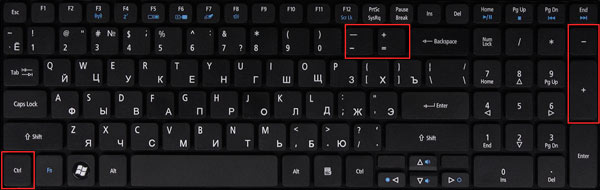
Сразу отвечу на вопрос: "А как назад?" Если вы уже нажали одновременно клавиши "Ctrl" и "+," то заметили, что шрифт на экране монитора действительно увеличился. Если вы будете продолжать нажимать на "+", держа клавишу "Ctrl" нажатой, то заметите, что увеличивается не только шрифт, но и все содержимое как бы "расползается" за пределы видимости. Тогда у вас естественно возникает желание вернуть все обратно.
Чтобы вернуть все к исходному состоянию, нужно просто нажать вместе клавиши "Ctrl" и "0". А чтобы вернуться на шаг назад, достаточно нажать на "Ctrl" и "-".

P.S. А ещё я всегда пользуюсь следующими клавишами и их комбинациями:
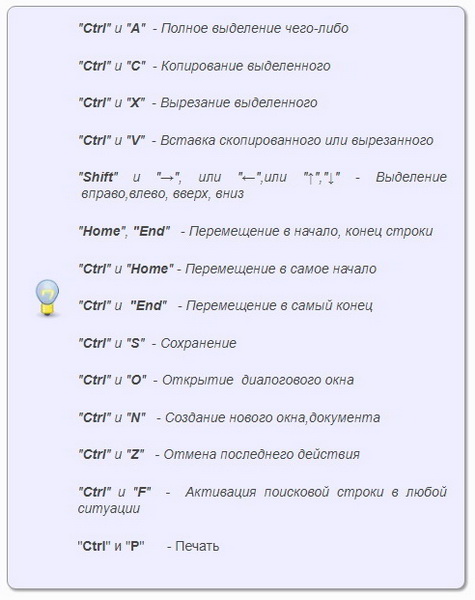
О! Вспомнил ещё:
• Переключение между русским и английскими языками производится левыми клавишами Ctrl + Shift или Alt + Shift или щелчком левой кнопкой мыши на панели задач (пиктограмма в правом нижнем углу экрана);
• Включение/Выключение заглавных букв производится клавишей Caps Lock (при этом загорается/гаснет соответствующая лампочка на цифровой клавиатуре);
• При удержании клавиши Shift и нажатии нужной буквы она становится заглавной в момент ввода;
• Цифровая клавиатура (блок справа) включается/выключается клавишей Num Lock на цифровой клавиатуре;
• Удалить символ справа от курсора можно при помощи клавиши Delete, а слева стоящий символ - при помощи клавиши Back Space. Иногда он помечается как стрелка влево;
• Чтобы переключать режим вставки на режим замены, нужно нажать клавишу Insert.
Поделитесь этой полезной информацией с друзьями!
Люди их даже не знают.

Сегодня любой может использовать компьютер без мышки. Для этого нужно знать определенную комбинацию клавиш. Такая практика позволит вам с каждым разом быстрее совершать нужные операции на компьютере.
1. Windows + E.
Такая комбинация открывает папку «Мой компьютер».
2. Windows + L.
Нажатие этих двух кнопок блокирует учетную запись.
Если вы часто отлучаетесь с рабочего места и не хотите, чтобы кто-то воспользовался вашим компьютером, то эта комбинация клавиш будет полезна для вас.
3. Windows + M.
Эта комбинация приходит на помощь, когда вы открыли много окон и они загромоздили экран. После нажатия этих клавиш, открытые окна будут свернуты на панель задач.
4. Windows + P.
Нажатие этих клавиш позволяет отобразить дополнительные функции дисплея (расширить рабочий стол на 2 монитор и т.п.)
5. Windows + R.
Нажатие этих клавиш запускает диалоговое окно "Выполнить".
6. Windows + W.
Таким способом вы открываете Windows Inc Workspace.
Windows Ink Workspace – это единый центр, где собраны все функции для работы с пером (включает инструменты "Записки", "Альбом", "Набросок на экране").
7. Windows + U.
Запускает Центр специальных возможностей.
8. Windows + G.
Эта комбинация открывает игровую панель для записи процесса прохождения игры.
9. СTRL+SHIFT+T.
Эта комбинация позволяет восстановить закрытую вкладку.
10. CTRL и +
Одновременное нажатие комбинации клавиш "Ctrl" и "+" на клавиатуре вашего компьютера - мера временная. Однако это удобно для увеличения мелкого шрифта статьи на блоге, хозяин которого не позаботился о зрении своего читателя, но выложил потрясающе интересную для вас информацию! Очень полезная вещь для тех, кто плохо видит и ругается на авторов, что они используют мелкий шрифт. Не ругайтесь больше!:))
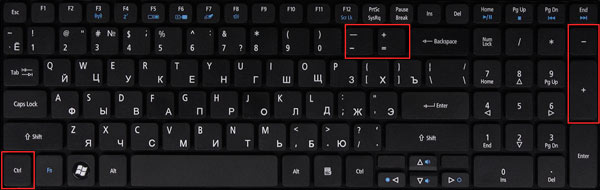
Сразу отвечу на вопрос: "А как назад?" Если вы уже нажали одновременно клавиши "Ctrl" и "+," то заметили, что шрифт на экране монитора действительно увеличился. Если вы будете продолжать нажимать на "+", держа клавишу "Ctrl" нажатой, то заметите, что увеличивается не только шрифт, но и все содержимое как бы "расползается" за пределы видимости. Тогда у вас естественно возникает желание вернуть все обратно.
Чтобы вернуть все к исходному состоянию, нужно просто нажать вместе клавиши "Ctrl" и "0". А чтобы вернуться на шаг назад, достаточно нажать на "Ctrl" и "-".

P.S. А ещё я всегда пользуюсь следующими клавишами и их комбинациями:
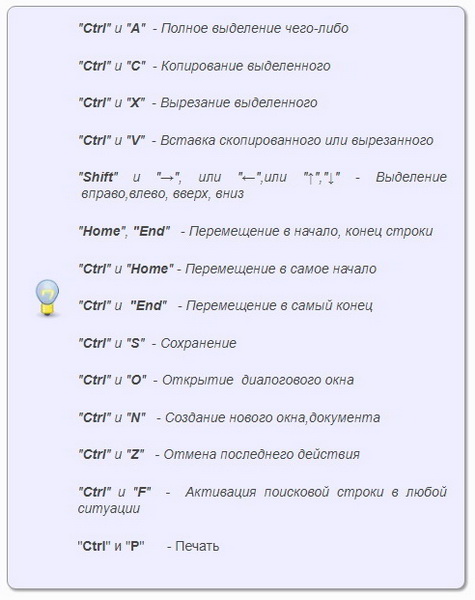
О! Вспомнил ещё:
• Переключение между русским и английскими языками производится левыми клавишами Ctrl + Shift или Alt + Shift или щелчком левой кнопкой мыши на панели задач (пиктограмма в правом нижнем углу экрана);
• Включение/Выключение заглавных букв производится клавишей Caps Lock (при этом загорается/гаснет соответствующая лампочка на цифровой клавиатуре);
• При удержании клавиши Shift и нажатии нужной буквы она становится заглавной в момент ввода;
• Цифровая клавиатура (блок справа) включается/выключается клавишей Num Lock на цифровой клавиатуре;
• Удалить символ справа от курсора можно при помощи клавиши Delete, а слева стоящий символ - при помощи клавиши Back Space. Иногда он помечается как стрелка влево;
• Чтобы переключать режим вставки на режим замены, нужно нажать клавишу Insert.
Поделитесь этой полезной информацией с друзьями!
| Рубрики: | мой компьютер |
| Комментировать | « Пред. запись — К дневнику — След. запись » | Страницы: [1] [Новые] |






